Với bản cập nhật gần đây, Microsoft đã thêm một tùy chọn mới vào trình duyệt Edge có tên là “Lưu ảnh chụp màn hình của các trang web cho lịch sử”. Khi được bật, tính năng này sẽ tự động chụp ảnh màn hình các trang web bạn truy cập và lưu chúng vào đĩa. Edge sẽ hiển thị các ảnh chụp màn hình này dưới dạng hình ảnh thu nhỏ khi bạn di chuột qua một URL trong trang lịch sử duyệt web. Điều này giúp bạn dễ dàng nhận ra trang web hoặc trang web đó.
Mặc dù tính năng này hữu ích nhưng nó có thể gây lo ngại về quyền riêng tư. Điều này đặc biệt đúng nếu bạn không muốn gửi ảnh chụp màn hình đến máy chủ MS hoặc không sử dụng Microsoft Sync trong Edge. Dù lý do là gì, hướng dẫn này sẽ chỉ ra các bước để bật hoặc tắt tùy chọn Lưu ảnh chụp màn hình của các trang web cho Lịch sử trong Edge trình duyệt theo các bước đơn giản. Hãy làm theo chúng.
Tắt tùy chọn Lưu ảnh chụp màn hình của trang web cho lịch sử trong Edge
Nếu trình duyệt Edge của bạn không lưu ảnh chụp màn hình của các trang web bạn truy cập thì hãy làm theo hướng dẫn các bước bên dưới để tắt tính năng lưu ảnh chụp màn hình của trang web cho lịch sử.
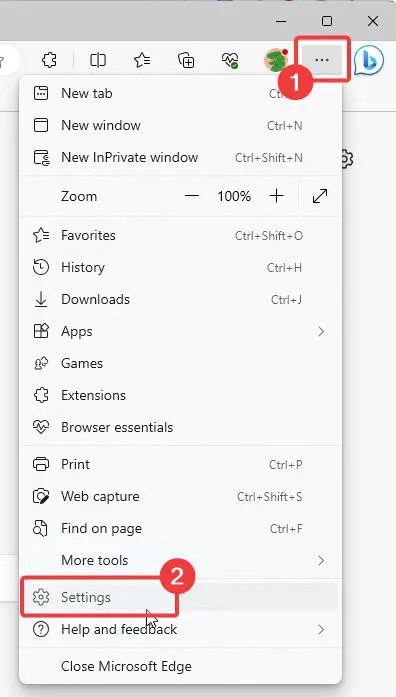
Bước 1: Mở trình duyệt Microsoft Edge. Tìm kiếm nó trong menu Bắt đầu hoặc sử dụng lệnh Run’msedge’.
Bước 2: Nhấp vào biểu tượng Menu (ba dấu chấm ngang) và chọn tùy chọn Cài đặt.
Bước 3: Truy cập trang Quyền riêng tư, Tìm kiếm và Dịch vụ trên thanh bên của tab cài đặt.
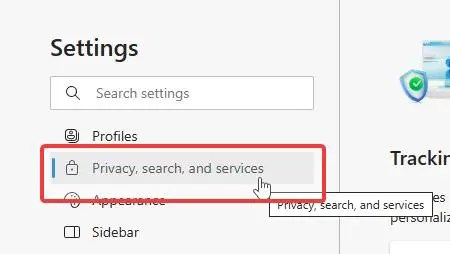
Bước 4: Cuộn xuống cuối trang và bật nút’Lưu Ảnh chụp màn hình của Trang web cho Lịch sử‘thành TẮT.
Sau khi tùy chọn này được tắt, trình duyệt Edge sẽ không còn chụp và lưu ảnh chụp màn hình của các trang web bạn truy cập chúng.
Bật tùy chọn Lưu ảnh chụp màn hình của trang web cho lịch sử trong Edge
Nếu bạn muốn xem hình ảnh thu nhỏ khi di chuột qua một URL trong trang lịch sử thì bạn nên bật tùy chọn’Lưu Ảnh chụp màn hình của tính năng Sites for History’trong Edge. Thực hiện theo các bước được cung cấp bên dưới.
Bước 1: Khởi chạy trình duyệt Edge bằng cách tìm kiếm Microsoft Edge trong menu Bắt đầu.
Bước 2: Chuyển đến trang Trình đơn > Cài đặt. Biểu tượng trình đơn nằm ở góc trên cùng bên phải của cửa sổ Edge.
Bước 3: Điều hướng đến trang Quyền riêng tư, Tìm kiếm và Dịch vụ trên trang thanh bên
Bước 4: Tắt tùy chọn’Lưu ảnh chụp màn hình của trang web cho lịch sử‘.
Thế thôi. Cùng với đó, tính năng Lưu ảnh chụp màn hình của trang web cho lịch sử bị tắt trong Edge. Từ giờ, trình duyệt Edge sẽ chụp ảnh màn hình của các trang web bạn truy cập và hiển thị chúng dưới dạng hình thu nhỏ khi di chuột qua một URL trên trang Lịch sử.
Tôi hy vọng hướng dẫn này đã giúp bạn định cấu hình trình duyệt Edge của mình.
Nếu bạn gặp khó khăn hoặc cần trợ giúp, hãy gửi email và tôi sẽ cố gắng trợ giúp hết mức có thể.
Hướng dẫn liên quan đến Edge: